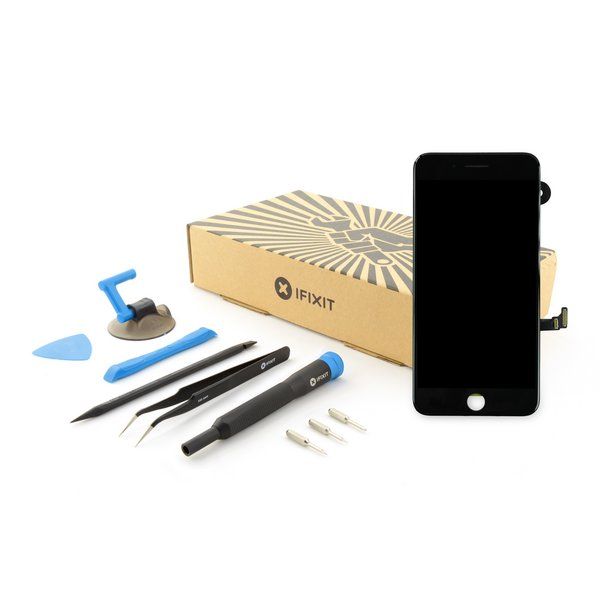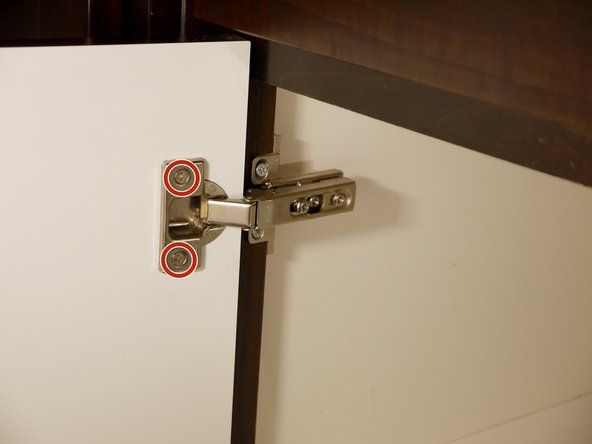El mouse no se enciende
Mi mouse no interactúa con la pantalla de la computadora ni muestra ninguna luz roja en la parte superior del mouse.
La luz en la parte superior del mouse no está encendida
Debe haber una luz roja emitida por un botón transparente ubicado en la parte superior del mouse. Si no está encendido, su mouse no está encendido. Por lo general, esto se soluciona reiniciando su computadora. Si reiniciar su computadora no ayuda, es posible que tenga una batería agotada.
Bateria muerta
La razón más probable por la que el mouse no se enciende es porque la batería AA dentro del mouse está agotada. Para reemplazar la batería, consulte la guía de reparación Reemplazo de la batería .
El mouse interactúa con la computadora, pero la luz roja no se muestra ni parpadea
Mi mouse puede conectarse exitosamente a una computadora e interactuar con los íconos en la pantalla, pero la luz roja no se emite desde el botón de borrar en la parte superior del mouse.
Reiniciar computadora
La mayoría de los problemas se pueden resolver reiniciando su computadora. Debido a que la computadora y el mouse están conectados con el puerto USB, al reiniciar la computadora también se reinicia el mouse. Después de reiniciar la computadora, y la luz roja aún no se muestra, continúe con el siguiente paso.
Reemplazar el LED
A veces es la propia fuente de luz la que necesita ser reemplazada. La luz que emite el resplandor rojo se llama LED, consulte la guía reemplazar el LED para más información.
El mouse interactúa con la computadora, pero el botón en la parte superior del mouse no funciona
La luz roja ilumina el botón DPI (puntos por pulgada). La función del botón es cambiar la sensibilidad del mouse con referencia a su movimiento en la pantalla. Tiene tres configuraciones: lenta, media y rápida. Si hace clic en él y el mouse en la pantalla no se mueve más rápido o más lento, es posible que su botón DPI esté roto.
Reiniciar computadora
La mayoría de los problemas se pueden resolver reiniciando su computadora. Debido a que la computadora y el mouse están conectados con el puerto USB, al reiniciar la computadora también se reinicia el mouse. Después de reiniciar la computadora y el botón DPI aún no funciona, continúe con el siguiente paso.
mi panasonic viera tv no se enciende
Reemplazar botón DPI
Si el botón DPI aún no funciona después de reiniciar su computadora, entonces tiene un botón DPI defectuoso o roto. No se preocupe, consulte la guía. reemplazar el botón DPI para reemplazarlo. ¡Esto debería solucionar tu problema!
El mouse no interactúa con la computadora
Mi mouse no se mueve en la pantalla cuando lo muevo físicamente.
Asegúrese de que el mouse esté encendido
Consulte el paso de solución de problemas El mouse no se enciende para comprobar si el mouse está encendido o no.
Reinicia la computadora
La mayoría de los problemas se pueden resolver reiniciando su computadora. Debido a que la computadora y el mouse están conectados con el puerto USB, al reiniciar la computadora también se reinicia el mouse. Después de reiniciar la computadora y el mouse no se mueve en la pantalla de la computadora, continúe con el siguiente paso.
Limpiar la parte inferior del mouse
A veces, el problema con el mouse es que está sucio. La suciedad que recoge después de su uso puede bloquear el sensor en la parte inferior del mouse. También puede dificultar el movimiento del mouse. Para limpiar su mouse, tome un hisopo y frote a lo largo de la parte inferior del mouse hasta que esté libre de escombros.
El sensor podría estar roto
Otro gran problema es que el sensor podría romperse. ¡No se preocupe, esto puede ser reemplazado! Por favor refiérase a Reemplazar el sensor del mouse arreglarlo.
El conector USB es defectuoso
Por último, su conector USB puede estar defectuoso. Un USB (Universal Serial Bus) conecta de forma inalámbrica su mouse a la computadora. Todos los ratones tienen identidades diferentes que se denominan 'controladores'. Cuando conecta el USB a su computadora, la computadora descarga rápidamente el controlador específico para su mouse. A veces, todo lo que necesita hacer es volver a descargar el controlador, lo que se puede hacer siguiendo este enlace: Vuelva a descargar My Driver y haciendo clic en 'Controlador' en descargas. Si eso no funciona, intente limpiar los puertos USB. Para hacerlo, frote ligeramente un hisopo alrededor de la entrada del chip. Si aún no funciona, entonces el puerto USB real está roto. Esto también se puede reemplazar comprando un nuevo chip.
Cómo poner un cinturón en un diagrama de cortadora de césped Murray
La rueda de desplazamiento no funciona
Estoy desplazando la rueda de desplazamiento pero no escanea el texto.
Asegúrese de que el mouse esté encendido
Referirse a El mouse no se enciende para comprobar si el mouse está encendido o no.
Reinicia la computadora
La mayoría de los problemas se pueden resolver reiniciando su computadora. Debido a que la computadora y el mouse están conectados con el puerto USB, al reiniciar la computadora también se reinicia el mouse. Después de reiniciar la computadora y la rueda de desplazamiento aún no funciona, continúe con el siguiente paso.
Limpiar la rueda de desplazamiento
¡A veces la rueda de desplazamiento puede estar sucia! No se preocupe porque es una solución fácil, consulte Cómo limpiar la rueda de desplazamiento para limpiarlo.
La rueda de desplazamiento podría estar rota
Después de todos los pasos anteriores en 'La rueda de desplazamiento no funciona', y su rueda de desplazamiento no funciona, debe reemplazar la rueda de desplazamiento para que vuelva a funcionar. Por favor refiérase a Cómo reemplazar la rueda de desplazamiento guía para reemplazarlo.
Los botones del mouse no funcionan
A veces, no se puede hacer clic en los botones del mouse o es difícil hacer clic en ellos. Esto dificulta la interacción entre el mouse y la computadora.
Ajuste de válvula briggs y stratton de 17 hp
Asegúrese de que el mouse esté encendido
Referirse a El mouse no se enciende para comprobar si el mouse está encendido o no.
Reinicia la computadora
La mayoría de los problemas se pueden resolver reiniciando su computadora. Debido a que la computadora y el mouse están conectados con el puerto USB, al reiniciar la computadora también se reinicia el mouse. Después de reiniciar la computadora, y los botones del mouse no hacen clic de manera eficiente, continúe con el siguiente paso.
Los botones del mouse están rotos
Los botones literales del mouse son generalmente el problema. Después de tanto uso, los botones del mouse tienden a perder su capacidad para funcionar. No debe preocuparse, ¡pueden ser reemplazados! por favor refiérase a Reemplazo de los botones del mouse guía para resolver su problema.